Tata cara menggunakan aplikasi KineMaster bagi pemula tentu harus kalian ketahui agar bisa mengedit video dengan baik.
Ketika sudah melakukan proses editing dengan baik dan maksimal tentu hasilnya pun akan bagus serta sesuai dengan yang diharapkan.
KineMaster menjadi salah satu dari banyaknya aplikasi edit video yang kerap digunakan oleh banyak pengguna Android atau iPhone.
Pasalnya, aplikasi ini mempunyai banyak fitur menarik yang pastinya bisa membuat menjadi keren dan aesthetic walau proses editingnya menggunakan HP.
Selain fiturnya lengkap, KineMaster juga termasuk aplikasi editing yang user-friendly. Buat para pemula yang ingin mencoba mengedit video di KineMaster, HALLO GSM akan beri tahu tutorialnya sekarang!
Cara Menggunakan Aplikasi KineMaster Bagi Pemula
Mempersiapkan video dan konsepnya
Langkah awal adalah mempersiapkan video yang akan di-edit. Selain itu, siapkan juga konsep seperti apa yang akan kamu lakukan saat mengedit.
Jangan lupa, persiapkan juga elemen-elemen pendukung lain, seperti gambar dan lagu untuk video yang kamu edit.
Install aplikasi KineMaster
Hal kedua yang harus dilakukan adalah menginstall aplikasi KineMaster terlebih dahulu melalui Google Play Store.
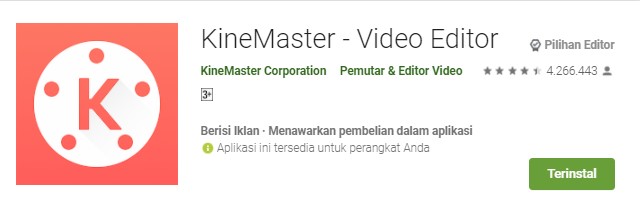
KineMaster sendiri tersedia dalam versi gratis dan berbayar. Untuk versi berbayar, tentu fiturnya lebih lengkap.
Kendati begitu, KineMaster versi gratis tetap menyajikan fitur yang cukup mumpuni untuk digunakan dalam proses editing.
Buat project baru
Cara menggunakan aplikasi KineMaster bagi pemula berikutnya adalah membuka aplikasi Kinemaster yang sudah diinstall lalu klik Buat Baru untuk bikin project baru.
Lalu, pilih rasio aspek. Pilihlah sesuai keinginan, namun jika ingin mengedit video untuk konten YouTube, pilihlah 16:9. Klik Berikutnya.
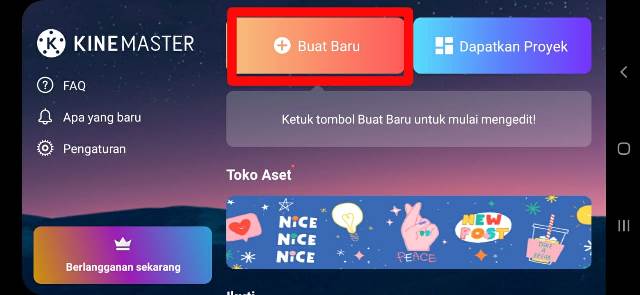
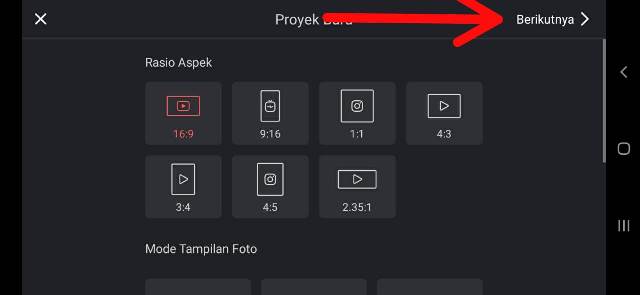
BACA JUGA: Cara Mengedit Video di TikTok Dari Galeri Agar Masuk FYP
Masukkan video dan lanjut mengedit (menambahkan
Tahap selanjutnya adalah kamu akan diarahkan ke halaman edit. Di sini kamu bisa mencari dan memilih video yang akan diedit.
Selanjutnya ke proses mengedit. Klik Lapisan untuk menambahkan Media, Efek, Stiker, Teks, dan Tulisan Tangan.
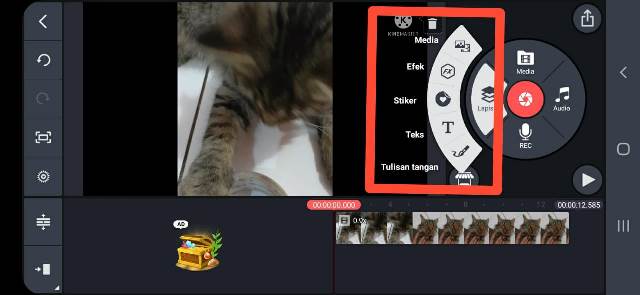
Selain itu di sana juga terdapat beberapa tools Audio yang memungkinkanmu menambahkan soundtack atau lagu. Klik Audio lalu pilih lagu sesuai keinginanmu.
Kemudian, pada tools REC kamu bisa menambahkan narasi berupa rekaman suaramu. Pada opsi Media, kamu bisa menambahkan video atau foto lainnya lagi.
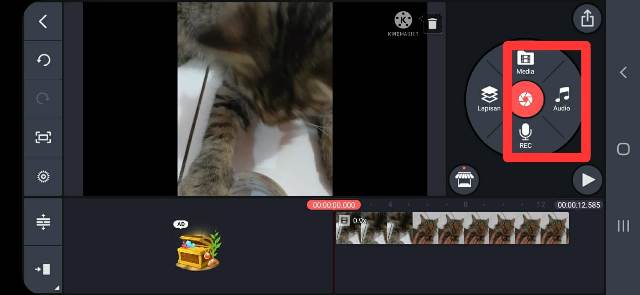
Cara memotret dan merekam video secara langsung
Cara menggunakan aplikasi KineMaster bagi pemula selanjutnya adalah ketika kamu ingin memotret atau merekam video secara langsung lewat aplikasi KineMaster.
Meski di langkah awal harus mempersiapkan banyak hal, namun tak menutup kemungkinan ada hal mendadak dan membuatmu harus memotret atau merekam langsung dari aplikasi KineMaster.
Caranya, yakni klik tombol shutter kamera yang ada id tengah. Lalu, kamu bisa memilih Camera untuk mengambil foto dan pilih Camcorder untuk merekam video.
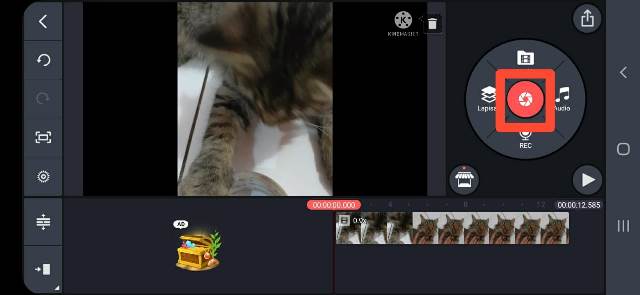
Cara mempercepat dan memperlambat video
Di KineMaster kamu juga bisa mempercepat dan memperlambat video dengan menggunakan fitur Kecepatan.
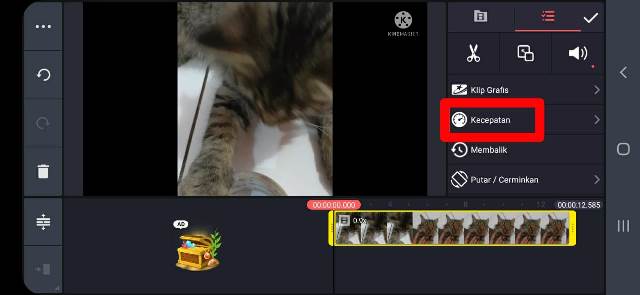
Klik video yang akan diatur tingkat kecepatannya. Klik Kecepatan dan atur kecepatannya sesuai dengan keinginan. Pilih opsi di bagian kanan untuk mempercepat dan opsi bagian kiri untuk memperlambat.
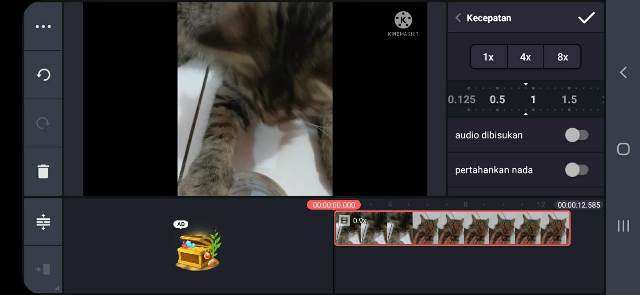
Kamu juga bisa membisukan audio dan mempertahankan nada dari video tersebut dengan menggeser toggle yang disediakan.
Memotong frame video yang tidak diinginkan
Cara menggunakan aplikasi KineMaster bagi pemula yang harus diketahui juga adalah proses memotong frame video.
Caranya, klik icon Gunting lalu perhatikan baik-baik opsi pemotongan.
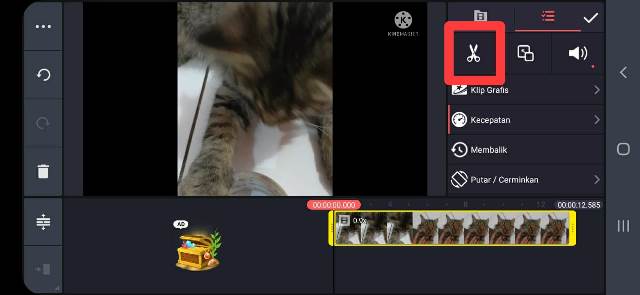
Opsi tersebut ada Pangkas ke kiri playhead, pangkas ke kanan playhead, bagi di playhead, dan bagi dan sisipkan bingkai beku.
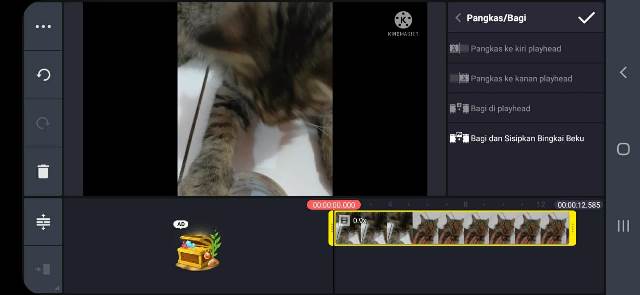
Setelah selesai, langsung simpan video tersebut dengan mengklik icon Export. Lalu atur resolusi video dan kecepatan frame-nya. Klik Simpan.
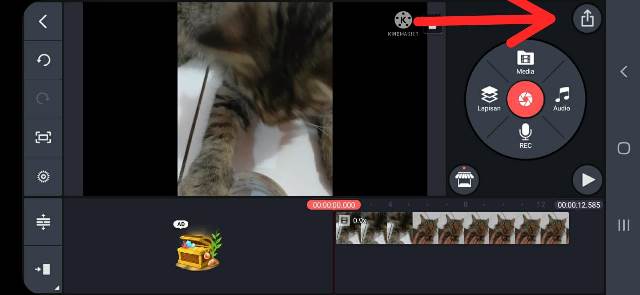
BACA JUGA: Cara Membuat Thumbnail YouTube
Itu satu persatu cara menggunakan aplikasi KineMaster bagi pemula yang bisa kalian praktikkan sendiri. Semoga bermanfaat.

